Durchblättern eines Dokuments wie ein Buch mithilfe des Befehls "Side to Side"

-
Wählen Sie auf der Registerkarte Ansicht

-
Blättern Sie mit dem Finger durch Seiten, wenn Sie über einen Touchscreen verfügen, oder verwenden Sie die horizontale Bildlaufleiste oder das Mausrad, um sich durch die Seiten zu bewegen.
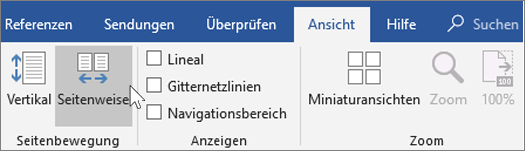
Hinweis: Die Seitenverschiebung deaktiviert die Möglichkeit, eine Zoomeinstellung zu wählen. Wählen Sie Vertikale Seitenverschiebung aus, um erneut zoomen zu können.
Schnelles Springen zur gewünschten Seite
Miniaturansichten bieten Ihnen einen schnellen Überblick über alle Seiten, sodass Sie zu der gewünschten Seite springen können.
-
Wählen Sie bei verwendung der Seitenansicht Von Seite zu Seite in der Gruppe Zoomdie Option Miniaturansichten aus.
-
Wählen Sie eine Miniaturansicht aus, um direkt zu dieser Seite zu springen.
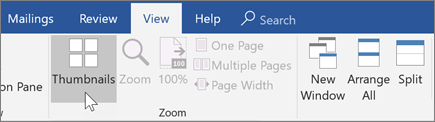
Wenn Sie die vertikale Seitenansicht verwenden
-
Wählen Sie auf der Registerkarte Ansicht in der Gruppe Anzeigen die Option Navigationsbereich aus.
-
Wählen Sie die Registerkarte Seiten aus, um Miniaturansichten anzuzeigen.
Tipp: Um schnell zwischen dem Anzeigen einer Seite und miniaturansichten zu wechseln, halten Sie STRG gedrückt, und verwenden Sie das Mausrad. Auf einem Touchscreen führen Sie zwei Finger zusammen, um Seiten zu Miniaturansichten zu verkleinern.










